ಪರಿವಿಡಿ
Discord ಲೋಡ್ ಮಾಡುವ ಪರದೆಯು Discord ಅಪ್ಲಿಕೇಶನ್ ತನ್ನ ಸರ್ವರ್ಗಳಿಗೆ ಲೋಡ್ ಮಾಡಲು ಅಥವಾ ಸಂಪರ್ಕಿಸಲು ಪ್ರಯತ್ನಿಸಿದಾಗ ಕಾಣಿಸಿಕೊಳ್ಳುವ ಪರದೆಯನ್ನು ಸೂಚಿಸುತ್ತದೆ. ಅಪ್ಲಿಕೇಶನ್ ಕಾರ್ಯನಿರ್ವಹಿಸುತ್ತಿದೆ ಮತ್ತು ಕ್ರ್ಯಾಶ್ ಆಗಿಲ್ಲ ಎಂದು ಸೂಚಿಸಲು ಸ್ಪಿನ್ನಿಂಗ್ ವೀಲ್ ಅಥವಾ ಪ್ರೋಗ್ರೆಸ್ ಬಾರ್ನಂತಹ ಲೋಡಿಂಗ್ ಸೂಚಕವನ್ನು ಈ ಪರದೆಯು ಪ್ರದರ್ಶಿಸುತ್ತದೆ.
ಡಿಸ್ಕಾರ್ಡ್ ಲೋಡಿಂಗ್ ಪರದೆಯು ಸಾಮಾನ್ಯವಾಗಿ ಕೆಲವು ಸೆಕೆಂಡುಗಳವರೆಗೆ ಮಾತ್ರ ಗೋಚರಿಸುತ್ತದೆ, ಆದರೆ ಅಪ್ಲಿಕೇಶನ್ ಸಮಸ್ಯೆಯನ್ನು ಎದುರಿಸಿದರೆ, ಅದು ದೀರ್ಘಾವಧಿಯವರೆಗೆ ಉಳಿಯಬಹುದು. ಕಾರಣಗಳು ಇವುಗಳನ್ನು ಒಳಗೊಂಡಿರಬಹುದು:
- ಹಳೆಯದ ಅಥವಾ ಭ್ರಷ್ಟ ಫೈಲ್ಗಳು: ಪ್ರೋಗ್ರಾಂ ಅನ್ನು ಚಲಾಯಿಸಲು ಅಗತ್ಯವಿರುವ ಕೆಲವು ಫೈಲ್ಗಳು ಹಳೆಯದಾಗಿದ್ದರೆ, ಭ್ರಷ್ಟವಾಗಿದ್ದರೆ ಅಥವಾ ಕಾಣೆಯಾಗಿದ್ದಲ್ಲಿ ಡಿಸ್ಕಾರ್ಡ್ ಕ್ಲೈಂಟ್ ಸರಿಯಾಗಿ ಲೋಡ್ ಮಾಡಲು ಸಾಧ್ಯವಾಗದಿರಬಹುದು.
- ನೆಟ್ವರ್ಕ್ ಅಥವಾ ಸಂಪರ್ಕದ ಸಮಸ್ಯೆಗಳು: ಇದು ನಿಧಾನ ಅಥವಾ ಅಸ್ಥಿರ ಇಂಟರ್ನೆಟ್ ಸಂಪರ್ಕ ಅಥವಾ ಫೈರ್ವಾಲ್ ಅಥವಾ ನೆಟ್ವರ್ಕ್ ಫಿಲ್ಟರ್ ಡಿಸ್ಕಾರ್ಡ್ ಅನ್ನು ನಿರ್ಬಂಧಿಸುವ ಕಾರಣದಿಂದಾಗಿರಬಹುದು.
- ಹಾರ್ಡ್ವೇರ್ ಅಥವಾ ಸಾಫ್ಟ್ವೇರ್ ಸಂಘರ್ಷಗಳು : ಇದು ಡಿಸ್ಕಾರ್ಡ್ನ ಕಾರ್ಯಾಚರಣೆಯಲ್ಲಿ ಮಧ್ಯಪ್ರವೇಶಿಸಬಹುದಾದ ಸಂಘರ್ಷದ ಗ್ರಾಫಿಕ್ಸ್ ಡ್ರೈವರ್ಗಳು, ಹಳೆಯ ಡ್ರೈವರ್ಗಳು ಅಥವಾ ಸಾಧನದಲ್ಲಿ ಚಾಲನೆಯಲ್ಲಿರುವ ಇತರ ಸಾಫ್ಟ್ವೇರ್ ಪ್ರೋಗ್ರಾಂಗಳ ಕಾರಣದಿಂದಾಗಿರಬಹುದು.
12 ಡಿಸ್ಕಾರ್ಡ್ ಲೋಡ್ ಸ್ಕ್ರೀನ್ ಸಮಸ್ಯೆಯನ್ನು ಪರಿಹರಿಸಲು ಸುಲಭ ವಿಧಾನಗಳು
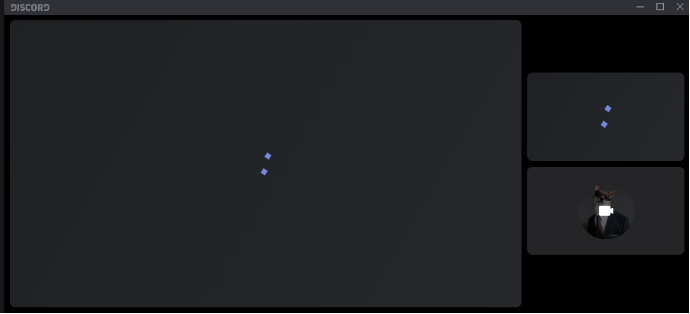
ಡಿಸ್ಕಾರ್ಡ್ ಬಳಸುವಾಗ ಲೋಡಿಂಗ್ ಸ್ಕ್ರೀನ್ನಲ್ಲಿ ಸಿಲುಕಿಕೊಳ್ಳುವುದನ್ನು ತಪ್ಪಿಸಲು ಅನುಸರಿಸಲು 12 ಸುಲಭ ವಿಧಾನಗಳು ಇಲ್ಲಿವೆ:
ಡಿಸ್ಕಾರ್ಡ್ ಅನ್ನು ಮುಚ್ಚಿ ಮತ್ತು ನಿಮ್ಮ ಸಿಸ್ಟಮ್ ಅನ್ನು ಮರುಪ್ರಾರಂಭಿಸಿ

ಇದರೊಂದಿಗೆ ಪ್ರಾರಂಭಿಸಿ ಹೆಚ್ಚು ಸಂಕೀರ್ಣ ವಿಧಾನಗಳನ್ನು ಪ್ರಯತ್ನಿಸುವ ಮೊದಲು ಸರಳ ಮತ್ತು ಸಾಮಾನ್ಯ ಪರಿಹಾರಗಳು. ಸಾಧನವನ್ನು ರೀಬೂಟ್ ಮಾಡುವುದರಿಂದ ನೆಟ್ವರ್ಕ್ ಸಮಸ್ಯೆಗಳು ಮತ್ತು ಸಾಫ್ಟ್ವೇರ್ ದೋಷಗಳನ್ನು ಪರಿಹರಿಸುತ್ತದೆ, ಇದು ರನ್ ಮಾಡಲು ಸುಲಭವಾಗುತ್ತದೆಅಪ್ಲಿಕೇಶನ್ಗಳು.
ಅಸಮಾಧಾನವನ್ನು ಮರುಪ್ರಾರಂಭಿಸಲು
1. ಡಿಸ್ಕಾರ್ಡ್ ವಿಂಡೋದ ಮೇಲಿನ ಬಲ ಮೂಲೆಯಲ್ಲಿರುವ "ಮುಚ್ಚು" ಬಟನ್ ಅನ್ನು ಕ್ಲಿಕ್ ಮಾಡಿ.
2. ಟಾಸ್ಕ್ ಬಾರ್ನಲ್ಲಿ ಹುಡುಕಾಟ ಐಕಾನ್ಗೆ ಹೋಗಿ, "ಟಾಸ್ಕ್ ಮ್ಯಾನೇಜರ್" ಎಂದು ಟೈಪ್ ಮಾಡಿ ಮತ್ತು "ಓಪನ್" ಕ್ಲಿಕ್ ಮಾಡಿ.
3. “ಡಿಸ್ಕಾರ್ಡ್” ಕಾರ್ಯವನ್ನು ಆಯ್ಕೆಮಾಡಿ ಮತ್ತು “ಕಾರ್ಯವನ್ನು ಕೊನೆಗೊಳಿಸಿ.”
ಮೇಲಿನ ಹಂತಗಳು ಕಾರ್ಯನಿರ್ವಹಿಸದಿದ್ದರೆ, ನಿಮ್ಮ ಕಂಪ್ಯೂಟರ್ ಅನ್ನು ಮರುಪ್ರಾರಂಭಿಸಿ
Windows ಐಕಾನ್ಗೆ ಹೋಗಿ, ಪವರ್ ಬಟನ್ ಕ್ಲಿಕ್ ಮಾಡಿ ಮತ್ತು ಆಯ್ಕೆಮಾಡಿ "ಪುನರಾರಂಭದ." ನಿಮ್ಮ ಸಿಸ್ಟಂ ಮರುಪ್ರಾರಂಭಗೊಳ್ಳುತ್ತದೆ.
ಡಿಸ್ಕಾರ್ಡ್ ಅನ್ನು ನಿರ್ವಾಹಕರಾಗಿ ರನ್ ಮಾಡಿ

ಹೆಚ್ಚಿನ ಸಂದರ್ಭಗಳಲ್ಲಿ, ಡಿಸ್ಕಾರ್ಡ್ ಆಡಳಿತಾತ್ಮಕ ಪ್ರವೇಶದ ಅಗತ್ಯವಿಲ್ಲದೇ ಸರಿಯಾಗಿ ಕಾರ್ಯನಿರ್ವಹಿಸಬೇಕು. ಆದಾಗ್ಯೂ, ನಿರ್ವಾಹಕ ಪ್ರವೇಶದ ಅಗತ್ಯವಿರುವ ಸಂದರ್ಭಗಳು ಇರಬಹುದು. ಈ ಸಂದರ್ಭದಲ್ಲಿ, ಡಿಸ್ಕಾರ್ಡ್ ಅನ್ನು ಮುಚ್ಚಿ ಮತ್ತು ಅದನ್ನು ನಿರ್ವಾಹಕರಾಗಿ ರನ್ ಮಾಡಿ (ಎಲ್ಲಾ ಚಾಲನೆಯಲ್ಲಿರುವ ಡಿಸ್ಕಾರ್ಡ್ ಪ್ರಕ್ರಿಯೆಗಳನ್ನು ಮೊದಲು ಕೊನೆಗೊಳಿಸಲು ಮರೆಯದಿರಿ).
ಇಲ್ಲಿ ಹೇಗೆ:
- ಟಾಸ್ಕ್ ಬಾರ್ ಮೇಲೆ ಬಲ ಕ್ಲಿಕ್ ಮಾಡಿ ಮತ್ತು ಆಯ್ಕೆಮಾಡಿ “ಟಾಸ್ಕ್ ಮ್ಯಾನೇಜರ್.”
- “ಅಪಶ್ರುತಿ” ಬಲ ಕ್ಲಿಕ್ ಮಾಡಿ ಮತ್ತು “ಕಾರ್ಯವನ್ನು ಕೊನೆಗೊಳಿಸಿ” ಆಯ್ಕೆಮಾಡಿ (ಮುಖ್ಯ ಡಿಸ್ಕಾರ್ಡ್ ಲಿಂಕ್ ಮೇಲೆ ಬಲ ಕ್ಲಿಕ್ ಮಾಡುವುದನ್ನು ಖಚಿತಪಡಿಸಿಕೊಳ್ಳಿ, ಉಪ ಡೈರೆಕ್ಟರಿ ನಮೂದುಗಳಲ್ಲ).
- ಬಲ- ನಿಮ್ಮ ಡೆಸ್ಕ್ಟಾಪ್ನಲ್ಲಿನ ಡಿಸ್ಕಾರ್ಡ್ ಐಕಾನ್ ಅನ್ನು ಕ್ಲಿಕ್ ಮಾಡಿ ಮತ್ತು "ಪ್ರಾಪರ್ಟೀಸ್" ಆಯ್ಕೆಮಾಡಿ.
- "ಹೊಂದಾಣಿಕೆ" ಟ್ಯಾಬ್ಗೆ ಹೋಗಿ, "ಈ ಪ್ರೋಗ್ರಾಂ ಅನ್ನು ನಿರ್ವಾಹಕರಾಗಿ ರನ್ ಮಾಡಿ" ಗಾಗಿ ಬಾಕ್ಸ್ ಅನ್ನು ಟಿಕ್ ಮಾಡಿ ಮತ್ತು "ಸರಿ" ಕ್ಲಿಕ್ ಮಾಡಿ.
- ಡಿಸ್ಕಾರ್ಡ್ ಅನ್ನು ಮರುಪ್ರಾರಂಭಿಸಿ.
ನಿಮ್ಮ ಸ್ಟ್ರೀಮ್ ಇನ್ನೂ ಲೋಡ್ ಆಗುವಲ್ಲಿ ಸಿಲುಕಿಕೊಂಡರೆ, ಮುಂದಿನ ಪರಿಹಾರಕ್ಕೆ ತೆರಳಿ.
ನಿಮ್ಮ ಇಂಟರ್ನೆಟ್ ಸಂಪರ್ಕವನ್ನು ಪರಿಶೀಲಿಸಿ
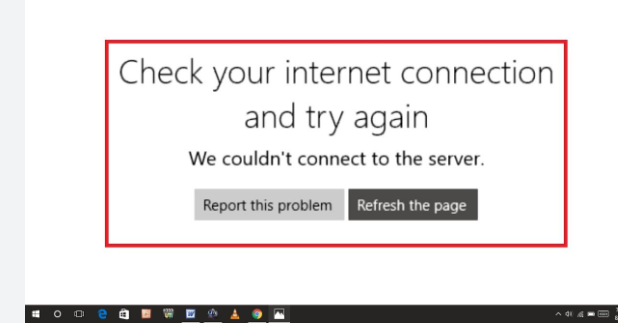
ಡಿಸ್ಕಾರ್ಡ್ ಸ್ಟ್ರೀಮ್ಗಳು ಲೋಡ್ ಆಗದಿರುವ ಸಮಸ್ಯೆಯು ಸಂಪರ್ಕದ ಸಮಸ್ಯೆಯ ಕಾರಣದಿಂದಾಗಿರಬಹುದು. ಯಾವುದೇ ಇತರ ಪರಿಹಾರಗಳನ್ನು ಪ್ರಯತ್ನಿಸುವ ಮೊದಲು, ನೀವು ಮಾಡಬೇಕುಯಾವುದೇ ಸಮಸ್ಯೆ ಇದೆಯೇ ಎಂದು ನೋಡಲು ನಿಮ್ಮ ನೆಟ್ವರ್ಕ್ ಸ್ಥಿತಿಯನ್ನು ಪರಿಶೀಲಿಸಿ. ಕಾರ್ಯನಿರ್ವಹಿಸಲು ಇಂಟರ್ನೆಟ್ ಸಂಪರ್ಕದ ಅಗತ್ಯವಿರುವ ಇನ್ನೊಂದು ಅಪ್ಲಿಕೇಶನ್ ಅನ್ನು ತೆರೆಯುವ ಮೂಲಕ ಇದನ್ನು ಮಾಡಬಹುದು. ಈ ಅಪ್ಲಿಕೇಶನ್ ಸಹ ವಿಫಲವಾದಲ್ಲಿ, ಸಮಸ್ಯೆಯು ನೆಟ್ವರ್ಕ್ ಸಂಪರ್ಕದಲ್ಲಿದೆ.
ಡಿಸ್ಕಾರ್ಡ್ ಧ್ವನಿ ಸೆಟ್ಟಿಂಗ್ಗಳನ್ನು ಮರುಹೊಂದಿಸಿ

ಧ್ವನಿಗೆ ಮಾರ್ಪಾಡುಗಳು & ಇನ್ಪುಟ್/ಔಟ್ಪುಟ್ ಸಾಧನ ಸೆಟ್ಟಿಂಗ್ಗಳು, ಕ್ಯಾಮೆರಾ ಸೆಟ್ಟಿಂಗ್ಗಳು ಅಥವಾ ಧ್ವನಿ ಸೆಟ್ಟಿಂಗ್ಗಳಿಗೆ ಬದಲಾವಣೆಗಳಂತಹ ಡಿಸ್ಕಾರ್ಡ್ನಲ್ಲಿನ ವೀಡಿಯೊ ಸೆಟ್ಟಿಂಗ್ಗಳು ಲೋಡಿಂಗ್ ಪರದೆಯಲ್ಲಿ ಸ್ಟ್ರೀಮ್ಗಳು ಸಿಲುಕಿಕೊಳ್ಳುವುದಕ್ಕೆ ಕಾರಣವಾಗಬಹುದು. ಈ ಸಮಸ್ಯೆಯನ್ನು ಪರಿಹರಿಸಲು, ಧ್ವನಿ ಮರುಹೊಂದಿಸಿ & ವೀಡಿಯೊ ಸೆಟ್ಟಿಂಗ್ಗಳು.
ಇದನ್ನು ಮಾಡಲು, ಡಿಸ್ಕಾರ್ಡ್ನ “ಬಳಕೆದಾರ ಸೆಟ್ಟಿಂಗ್ಗಳು” > “ಧ್ವನಿ & ವೀಡಿಯೊ” ಮತ್ತು “ವಾಯ್ಸ್ ಸೆಟ್ಟಿಂಗ್ಗಳನ್ನು ಮರುಹೊಂದಿಸಿ” ಆಯ್ಕೆಯನ್ನು ಆರಿಸಿ.
ಡಿಸ್ಕಾರ್ಡ್ ಹಾರ್ಡ್ವೇರ್ ಆಕ್ಸಿಲರೇಶನ್ ಸೆಟ್ಟಿಂಗ್ಗಳನ್ನು ಆಫ್ ಮಾಡಿ

ಡಿಸ್ಕಾರ್ಡ್ನಲ್ಲಿ ಸ್ಟ್ರೀಮಿಂಗ್ ಮಾಡುವಾಗ, ಸಂಪನ್ಮೂಲ ನಿರ್ಬಂಧಗಳ ಕಾರಣದಿಂದಾಗಿ ಸಿಸ್ಟಮ್ ಸಂಪನ್ಮೂಲಗಳು ಅತ್ಯುತ್ತಮವಾಗಿ ಕಾರ್ಯನಿರ್ವಹಿಸದೇ ಇರಬಹುದು. ಸ್ಟ್ರೀಮ್ ಅನ್ನು ಲೋಡಿಂಗ್ ಪರದೆಯ ಮೇಲೆ ಅಂಟಿಸಬೇಕು ಅಥವಾ ಲೋಡ್ ಮಾಡಬಾರದು. ಈ ಸಮಸ್ಯೆಯನ್ನು ಪರಿಹರಿಸಲು, ಡಿಸ್ಕಾರ್ಡ್ ಬಳಕೆದಾರರು ಹಾರ್ಡ್ವೇರ್ ವೇಗವರ್ಧಕವನ್ನು ನಿಷ್ಕ್ರಿಯಗೊಳಿಸಬೇಕು.
ಹೇಗೆ ಇಲ್ಲಿದೆ:
1. ಡಿಸ್ಕಾರ್ಡ್ ಬಳಕೆದಾರ ಸೆಟ್ಟಿಂಗ್ಗಳನ್ನು ತೆರೆಯಿರಿ
2. ಡಿಸ್ಕಾರ್ಡ್ನ ಬಳಕೆದಾರ ಸೆಟ್ಟಿಂಗ್ಗಳನ್ನು ತೆರೆಯಲು ಗೇರ್ ಐಕಾನ್ ಮೇಲೆ ಕ್ಲಿಕ್ ಮಾಡಿ.
3. ಡಿಸ್ಕಾರ್ಡ್ ಹಾರ್ಡ್ವೇರ್ ವೇಗವನ್ನು ನಿಷ್ಕ್ರಿಯಗೊಳಿಸಿ
4. ಬಳಕೆದಾರರ ಸೆಟ್ಟಿಂಗ್ಗಳಲ್ಲಿ, "ಸುಧಾರಿತ" ಕ್ಲಿಕ್ ಮಾಡಿ ಮತ್ತು "ಹಾರ್ಡ್ವೇರ್ ವೇಗವರ್ಧನೆ" ಸೆಟ್ಟಿಂಗ್ ಅನ್ನು ಆಫ್ ಮಾಡಿ.
ವಿಂಡೋಡ್ ಮೋಡ್ಗೆ ಬದಲಿಸಿ
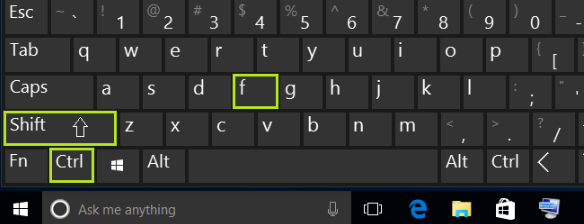
ಡಿಸ್ಕಾರ್ಡ್ ಫುಲ್ಸ್ಕ್ರೀನ್ ಮೋಡ್ನಲ್ಲಿ ಸಿಲುಕಿಕೊಂಡರೆ, ಒಂದು ಪರಿಹಾರವೆಂದರೆ ವಿಂಡೋಡ್ ಮೋಡ್ಗೆ ಬದಲಿಸಿ. ಇದನ್ನು ಮಾಡಲು, Ctrl ಅನ್ನು ಒತ್ತಿರಿ,ನಿಮ್ಮ ಕೀಬೋರ್ಡ್ನಲ್ಲಿ ಏಕಕಾಲದಲ್ಲಿ ಶಿಫ್ಟ್ ಮತ್ತು ಎಫ್. ಡಿಸ್ಕಾರ್ಡ್ ಈಗ ಯಾವುದೇ ಸಮಸ್ಯೆಗಳಿಲ್ಲದೆ ಚಲಾಯಿಸಲು ಸಾಧ್ಯವಾದರೆ, ಅದ್ಭುತವಾಗಿದೆ! ಇಲ್ಲದಿದ್ದರೆ, ಇನ್ನೊಂದು ಪರಿಹಾರವನ್ನು ಪ್ರಯತ್ನಿಸಿ.
ಪೂರ್ಣಪರದೆಯ ಮೋಡ್ಗೆ ಹಿಂತಿರುಗಲು, ಕೀಬೋರ್ಡ್ ಶಾರ್ಟ್ಕಟ್ Ctrl + Shift + F ಅನ್ನು ಬಳಸಿ ನಿಮ್ಮ ಕಂಪ್ಯೂಟರ್ನಲ್ಲಿ ಸಂಗ್ರಹ ಫೈಲ್ಗಳು ಮತ್ತು ಕುಕೀಗಳು ಡಿಸ್ಕಾರ್ಡ್ನೊಂದಿಗೆ ಸಮಸ್ಯೆಗಳನ್ನು ಉಂಟುಮಾಡಬಹುದು. ಇದು ಮೂಲ ಕಾರಣವೇ ಎಂಬುದನ್ನು ನಿರ್ಧರಿಸಲು, ಡಿಸ್ಕಾರ್ಡ್ನ ಕ್ಯಾಷ್ ಫೈಲ್ಗಳನ್ನು ತೆರವುಗೊಳಿಸಲು ಪ್ರಯತ್ನಿಸಿ:
- ಡಿಸ್ಕಾರ್ಡ್ ಅನ್ನು ಮುಚ್ಚಿ.
- ನಿಮ್ಮ ಕೀಬೋರ್ಡ್ನಲ್ಲಿ ವಿಂಡೋಸ್ ಲೋಗೋ ಕೀ ಮತ್ತು R ಅನ್ನು ಒತ್ತುವ ಮೂಲಕ ರನ್ ಡೈಲಾಗ್ ಅನ್ನು ತೆರೆಯಿರಿ ಅದೇ ಸಮಯದಲ್ಲಿ.
- ರನ್ ಡೈಲಾಗ್ನಲ್ಲಿ %APPDATA%/Discord/Cache ಎಂದು ಟೈಪ್ ಮಾಡಿ ಮತ್ತು ನಿಮ್ಮ ಕೀಬೋರ್ಡ್ನಲ್ಲಿ Enter ಒತ್ತಿರಿ.
- ನಿಮ್ಮ ಕೀಬೋರ್ಡ್ನಲ್ಲಿ Ctrl + A ಒತ್ತುವ ಮೂಲಕ ಎಲ್ಲಾ ಫೈಲ್ಗಳನ್ನು ಆಯ್ಕೆಮಾಡಿ.
- ನಿಮ್ಮ ಕೀಬೋರ್ಡ್ನಲ್ಲಿ ಡೆಲ್ ಕೀಯನ್ನು ಒತ್ತುವ ಮೂಲಕ ಆಯ್ಕೆಮಾಡಿದ ಫೈಲ್ಗಳನ್ನು ಅಳಿಸಿ.
- ಸಮಸ್ಯೆಯು ಮುಂದುವರಿದಿದೆಯೇ ಎಂದು ಪರಿಶೀಲಿಸಲು ಡಿಸ್ಕಾರ್ಡ್ ಅನ್ನು ಮರುಪ್ರಾರಂಭಿಸಿ.
ಸಮಸ್ಯೆಯು ಮುಂದುವರಿದರೆ, ಮುಂದಿನ ಪರಿಹಾರಕ್ಕೆ ತೆರಳಿ .
ಹಳೆಯ ಗ್ರಾಫಿಕ್ಸ್ ಡ್ರೈವರ್ಗಳನ್ನು ಅಪ್ಡೇಟ್ ಮಾಡಿ

ಡಿಸ್ಕಾರ್ಡ್ ಸ್ಟ್ರೀಮ್ ಬೂದು ಪರದೆಯ ಮೇಲೆ ಅಂಟಿಕೊಂಡಿರುವ ಸಮಸ್ಯೆಯನ್ನು ಪರಿಹರಿಸಲು, ಗ್ರಾಫಿಕ್ಸ್ ಡ್ರೈವರ್ಗಳನ್ನು ಅಪ್ಡೇಟ್ ಮಾಡುವುದು ಸಹಾಯಕವಾಗಬಹುದು. ಸಾಧನ ನಿರ್ವಾಹಕವನ್ನು ಬಳಸುವುದರ ಮೂಲಕ ಇದನ್ನು ಮಾಡಲು ಒಂದು ಮಾರ್ಗವಾಗಿದೆ.
- ಹುಡುಕಾಟ ಐಕಾನ್ಗೆ ಹೋಗಿ ಮತ್ತು ಸಾಧನ ನಿರ್ವಾಹಕವನ್ನು ಟೈಪ್ ಮಾಡಿ.
- ಡಿಸ್ಪ್ಲೇ ಅಡಾಪ್ಟರ್ ಮೇಲೆ ಕ್ಲಿಕ್ ಮಾಡಿ, ಇಂಟೆಲ್ (R) ಮೇಲೆ ಬಲ ಕ್ಲಿಕ್ ಮಾಡಿ ) HD ಗ್ರಾಫಿಕ್ಸ್ 620, ಮತ್ತು ಅಪ್ಡೇಟ್ ಡ್ರೈವರ್ ಅನ್ನು ಆಯ್ಕೆ ಮಾಡಿ.
ಗ್ರಾಫಿಕ್ಸ್ ಡ್ರೈವರ್ಗಳನ್ನು ನವೀಕರಿಸುವ ಇತರ ವಿಧಾನಗಳು ವಿಂಡೋಸ್ ಐಚ್ಛಿಕ ನವೀಕರಣಗಳನ್ನು ಬಳಸುವುದು, GPU ತಯಾರಕರ ವೆಬ್ಸೈಟ್ಗೆ ಭೇಟಿ ನೀಡುವುದು ಮತ್ತುಚಾಲಕಗಳನ್ನು ಹಸ್ತಚಾಲಿತವಾಗಿ ನವೀಕರಿಸುವುದು ಅಥವಾ EasyDriver ನಂತಹ ಉಚಿತ ಸಾಫ್ಟ್ವೇರ್ ಅನ್ನು ಬಳಸುವುದು. ಡ್ರೈವರ್ಗಳನ್ನು ನವೀಕರಿಸಿದ ನಂತರ ನಿಮ್ಮ ಸಾಧನವನ್ನು ಮರುಪ್ರಾರಂಭಿಸಲು ಮರೆಯದಿರಿ.
ಡಿಸ್ಕಾರ್ಡ್ ಅಪ್ಲಿಕೇಶನ್ ಅನ್ನು ನವೀಕರಿಸಿ
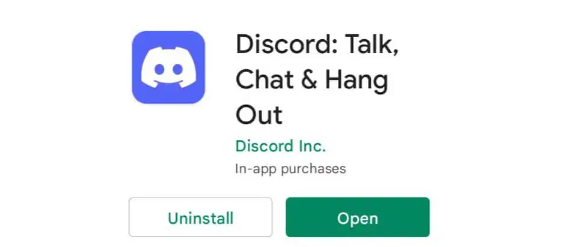
ಡಿಸ್ಕಾರ್ಡ್ ಅಪ್-ಟು-ಡೇಟ್ ಆಗಿರದಿದ್ದರೆ ಡಿಸ್ಕಾರ್ಡ್ ಸ್ಟ್ರೀಮ್ ಲೋಡ್ ಆಗದಿರುವ ಸಮಸ್ಯೆ ಉಂಟಾಗಬಹುದು. ಇದನ್ನು ಪರಿಹರಿಸಲು, ಈ ಹಂತಗಳನ್ನು ಅನುಸರಿಸಿ:
- ಸ್ಥಳೀಯ AppData ಡೈರೆಕ್ಟರಿಯನ್ನು ಪ್ರವೇಶಿಸಿ
- "%localappdata%" ಡೈರೆಕ್ಟರಿಯನ್ನು ರನ್ ಬಾಕ್ಸ್ನಲ್ಲಿ ಟೈಪ್ ಮಾಡುವ ಮೂಲಕ ಮತ್ತು "ಸರಿ" ಗುಂಡಿಯನ್ನು ಒತ್ತುವ ಮೂಲಕ ತೆರೆಯಿರಿ .
- ಡಿಸ್ಕಾರ್ಡ್ ಅನ್ನು ನವೀಕರಿಸಿ
- ಒಮ್ಮೆ ಡಿಸ್ಕಾರ್ಡ್ ಡೈರೆಕ್ಟರಿಯಲ್ಲಿ, ಡಿಸ್ಕಾರ್ಡ್ ಅಪ್ಲಿಕೇಶನ್ ಅನ್ನು ನವೀಕರಿಸಲು "ಅಪ್ಡೇಟ್" ಎಕ್ಸಿಕ್ಯೂಟಬಲ್ ಫೈಲ್ ಅನ್ನು ರನ್ ಮಾಡಿ.
ಡಿಸ್ಕಾರ್ಡ್ ಅನ್ನು ನವೀಕರಿಸುವ ಮೂಲಕ, ಇದರ ಸಮಸ್ಯೆ ಡಿಸ್ಕಾರ್ಡ್ ಸ್ಟ್ರೀಮ್ ಲೋಡಿಂಗ್ನಲ್ಲಿ ಅಂಟಿಕೊಂಡಿರುವುದನ್ನು ಪರಿಹರಿಸಬೇಕು.
VPN ಬಳಸಿ
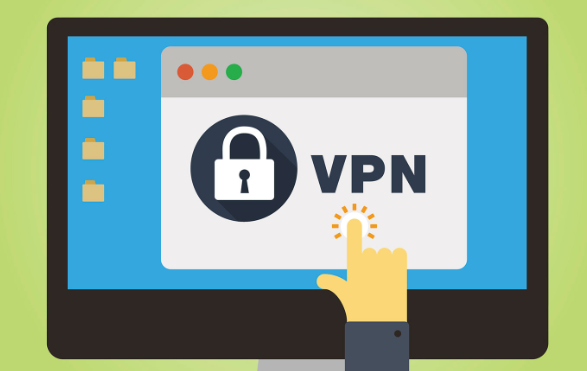
ನಿಮ್ಮ ಇಂಟರ್ನೆಟ್ ಸೇವಾ ಪೂರೈಕೆದಾರರು (ISP) ಮಿತಿಗೊಳಿಸಿದರೆ ಡಿಸ್ಕಾರ್ಡ್ನಲ್ಲಿ ಸ್ಟ್ರೀಮಿಂಗ್ ಮಾಡುವಾಗ ನಿಧಾನ ಲೋಡ್ ಅಥವಾ ಬಫರಿಂಗ್ ಸಮಸ್ಯೆಗಳು ಸಂಭವಿಸಬಹುದು ನೆಟ್ವರ್ಕ್ ದಟ್ಟಣೆಯನ್ನು ನಿರ್ವಹಿಸಲು ಸಂಪರ್ಕ ವೇಗ. ಈ ಸಮಸ್ಯೆಗೆ ಪರಿಹಾರವೆಂದರೆ NordVPN ನಂತಹ VPN ಅನ್ನು ಬಳಸುವುದು.
VPN ಗಳು ನಿಮ್ಮ ಡೇಟಾವನ್ನು ಎನ್ಕ್ರಿಪ್ಟ್ ಮಾಡುತ್ತದೆ, ನಿಮ್ಮ ISP ಯಿಂದ ನಿಮ್ಮ ಆನ್ಲೈನ್ ಚಟುವಟಿಕೆಯನ್ನು ಮರೆಮಾಡುತ್ತದೆ ಮತ್ತು ಸೆನ್ಸಾರ್ಶಿಪ್ ಬ್ಲಾಕ್ಗಳನ್ನು ಬೈಪಾಸ್ ಮಾಡಲು ನಿಮಗೆ ಅನುಮತಿಸುತ್ತದೆ, ಇದು ನಿಮ್ಮ ಕಾರ್ಯಕ್ಷಮತೆಯನ್ನು ಸುಧಾರಿಸಲು ಸಹಾಯ ಮಾಡುತ್ತದೆ. ಸ್ಟ್ರೀಮಿಂಗ್ ಸೇವೆ ಮತ್ತು ನಿಧಾನ ಲೋಡ್ ಅಥವಾ ಬಫರಿಂಗ್ ವೀಡಿಯೊಗಳು ಮತ್ತು ಫ್ರೀಜ್ ಮಾಡಿದ ಪರದೆಯಂತಹ ಸಮಸ್ಯೆಗಳನ್ನು ಪರಿಹರಿಸಿ.
VPN ಗಾಗಿ ಒಂದು ಶಿಫಾರಸು ಮಾಡಲಾದ ಆಯ್ಕೆಯು NordVPN ಆಗಿದೆ, ಇದು ಅದರ ಶಕ್ತಿ ಮತ್ತು ವಿಶ್ವಾಸಾರ್ಹತೆಗೆ ಹೆಸರುವಾಸಿಯಾಗಿದೆ. ನಿಮ್ಮ Windows ಸಾಧನದಲ್ಲಿ NordVPN ಅನ್ನು ಬಳಸಲು, ಈ ಹಂತಗಳನ್ನು ಅನುಸರಿಸಿ:
- ನಿಮ್ಮ ಸಾಧನದಲ್ಲಿ NordVPN ಅನ್ನು ಡೌನ್ಲೋಡ್ ಮಾಡಿ ಮತ್ತು ಸ್ಥಾಪಿಸಿ.
- ಲಾಗ್ ಮಾಡಿ.ನಿಮ್ಮ ಖಾತೆಗೆ, ಅಥವಾ ನೀವು ಒಂದನ್ನು ಹೊಂದಿಲ್ಲದಿದ್ದರೆ, ಆನ್-ಸ್ಕ್ರೀನ್ ಸೂಚನೆಗಳನ್ನು ಅನುಸರಿಸುವ ಮೂಲಕ ಒಂದನ್ನು ರಚಿಸಿ.
- ಕ್ವಿಕ್ ಕನೆಕ್ಟ್ ಅನ್ನು ಕ್ಲಿಕ್ ಮಾಡಿ ಮತ್ತು ಅಪ್ಲಿಕೇಶನ್ ಸ್ವಯಂಚಾಲಿತವಾಗಿ ನಿಮಗಾಗಿ ಉತ್ತಮ ಸರ್ವರ್ ಅನ್ನು ಆಯ್ಕೆ ಮಾಡುತ್ತದೆ.
- ಸಮಸ್ಯೆಯು ಮುಂದುವರಿದಿದೆಯೇ ಎಂದು ನೋಡಲು ಡಿಸ್ಕಾರ್ಡ್ ಅನ್ನು ತೆರೆಯಿರಿ.
- ಅಪ್ಲಿಕೇಶನ್ ಅಥವಾ ಬ್ರೌಸರ್ಗೆ ಬದಲಿಸಿ
ನಿಮ್ಮ ಸಾಧನದಲ್ಲಿ ಡಿಸ್ಕಾರ್ಡ್ ಸರಾಗವಾಗಿ ಚಲಿಸುತ್ತದೆ ಎಂದು ಖಚಿತಪಡಿಸಿಕೊಳ್ಳಲು, ಬೆಂಬಲಿತ ಬ್ರೌಸರ್ನ ಇತ್ತೀಚಿನ ಆವೃತ್ತಿಯನ್ನು ಬಳಸಿ ಉದಾಹರಣೆಗೆ Chrome, Firefox, Opera, ಮತ್ತು ಇನ್ನಷ್ಟು. ನೀವು ಡಿಸ್ಕಾರ್ಡ್ ಕ್ಲೈಂಟ್ನೊಂದಿಗೆ ಲೋಡ್ ಮಾಡುವ ಸಮಸ್ಯೆಗಳನ್ನು ಎದುರಿಸಿದರೆ, ಅದನ್ನು ನಿಮ್ಮ ಬ್ರೌಸರ್ನಿಂದ ಅಥವಾ ಬೇರೆ ಬ್ರೌಸರ್ ಬಳಸಿ ಪ್ರವೇಶಿಸಲು ಪ್ರಯತ್ನಿಸಿ.
ಡೆಸ್ಕ್ಟಾಪ್ ಅಪ್ಲಿಕೇಶನ್ ಮತ್ತು ವೆಬ್ ಆವೃತ್ತಿ ಎರಡೂ ಕಾರ್ಯನಿರ್ವಹಿಸದಿದ್ದರೆ, ಅದು ಡಿಸ್ಕಾರ್ಡ್ನ ಅಂತ್ಯದೊಂದಿಗೆ ಸಮಸ್ಯೆಯಾಗಿರಬಹುದು. ಈ ಸಂದರ್ಭದಲ್ಲಿ, ನೀವು ಸಹಾಯಕ್ಕಾಗಿ ಅವರ ಬೆಂಬಲವನ್ನು ಸಂಪರ್ಕಿಸಬಹುದು ಅಥವಾ ಸಮಸ್ಯೆ ಮುಂದುವರಿದಿದೆಯೇ ಎಂದು ನೋಡಲು ಸಾರ್ವಜನಿಕ ಪರೀಕ್ಷಾ ನಿರ್ಮಾಣವನ್ನು (ಡಿಸ್ಕಾರ್ಡ್ PTB) ಪರೀಕ್ಷಿಸಬಹುದು.
ಡಿಸ್ಕಾರ್ಡ್ ಅನ್ನು ಮರುಸ್ಥಾಪಿಸಿ

ನೀವು ಹೊಂದಿದ್ದರೆ ಡಿಸ್ಕಾರ್ಡ್ ಲೋಡಿಂಗ್ ಪರದೆಯ ಮೇಲೆ ಅಂಟಿಕೊಂಡಿರುವುದು ತೊಂದರೆ, ಅದರ ಕೆಲವು ಫೈಲ್ಗಳು ಹಾನಿಗೊಳಗಾಗಿರಬಹುದು, ಕಾಣೆಯಾಗಿರಬಹುದು ಅಥವಾ ದೋಷಪೂರಿತವಾಗಿರಬಹುದು. ಪ್ರೋಗ್ರಾಂ ಅನ್ನು ಮರುಸ್ಥಾಪಿಸುವ ಮೂಲಕ ಇದನ್ನು ಪರಿಹರಿಸಲು ಒಂದು ಮಾರ್ಗವಾಗಿದೆ.
ಇಲ್ಲಿ ಹೇಗೆ:
- ನಿಮ್ಮ ಕೀಬೋರ್ಡ್ನಲ್ಲಿ ವಿಂಡೋಸ್ ಕೀ ಮತ್ತು R ಅನ್ನು ಒತ್ತಿರಿ.
- “appwiz.cpl ಎಂದು ಟೈಪ್ ಮಾಡಿ ” ರನ್ ಸಂವಾದ ಪೆಟ್ಟಿಗೆಯಲ್ಲಿ >> Enter ಒತ್ತಿರಿ.
- Discord ಮೇಲೆ ರೈಟ್-ಕ್ಲಿಕ್ ಮಾಡಿ ಮತ್ತು ಅನ್ಇನ್ಸ್ಟಾಲ್ ಆಯ್ಕೆಮಾಡಿ.
- Discord ಅನ್ನು ಡೌನ್ಲೋಡ್ ಮಾಡಿ ಮತ್ತು ಇನ್ಸ್ಟಾಲ್ ಮಾಡಿ.
ಏನು ಕೆಲಸ ಮಾಡುತ್ತದೆ ಎಂಬುದನ್ನು ಕಂಡುಹಿಡಿಯಲು ವಿಭಿನ್ನ ವಿಧಾನಗಳನ್ನು ಪ್ರಯತ್ನಿಸುವುದು ಮುಖ್ಯವಾಗಿದೆ. ನಿಮಗೆ ಉತ್ತಮವಾಗಿದೆ, ಮತ್ತು ಸಮಸ್ಯೆಯು ಮುಂದುವರಿದರೆ, ಹೆಚ್ಚಿನದಕ್ಕಾಗಿ ಡಿಸ್ಕಾರ್ಡ್ ಬೆಂಬಲವನ್ನು ಸಂಪರ್ಕಿಸಿನೆರವು.

